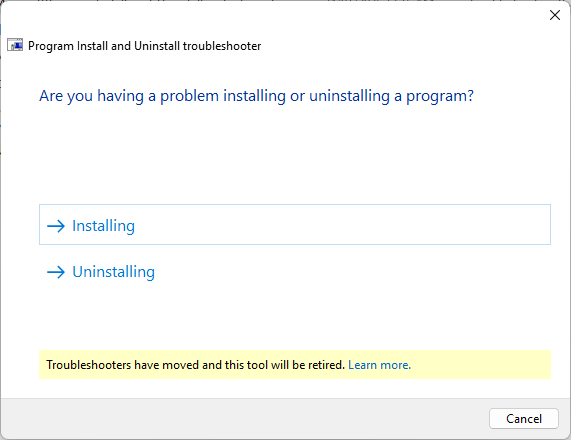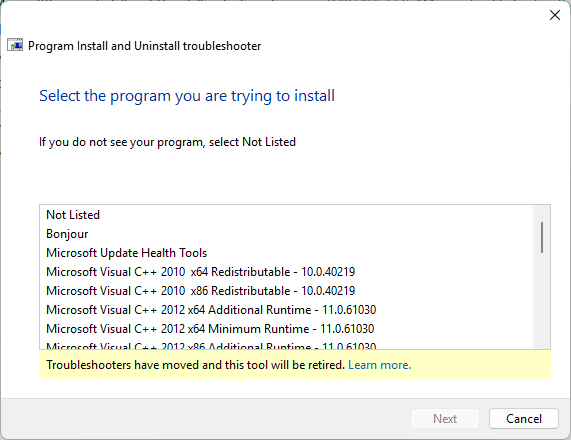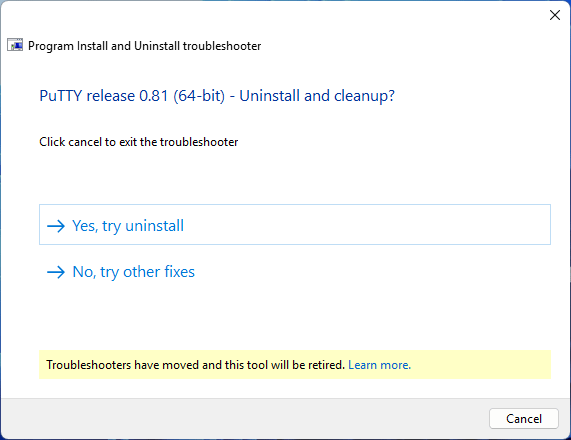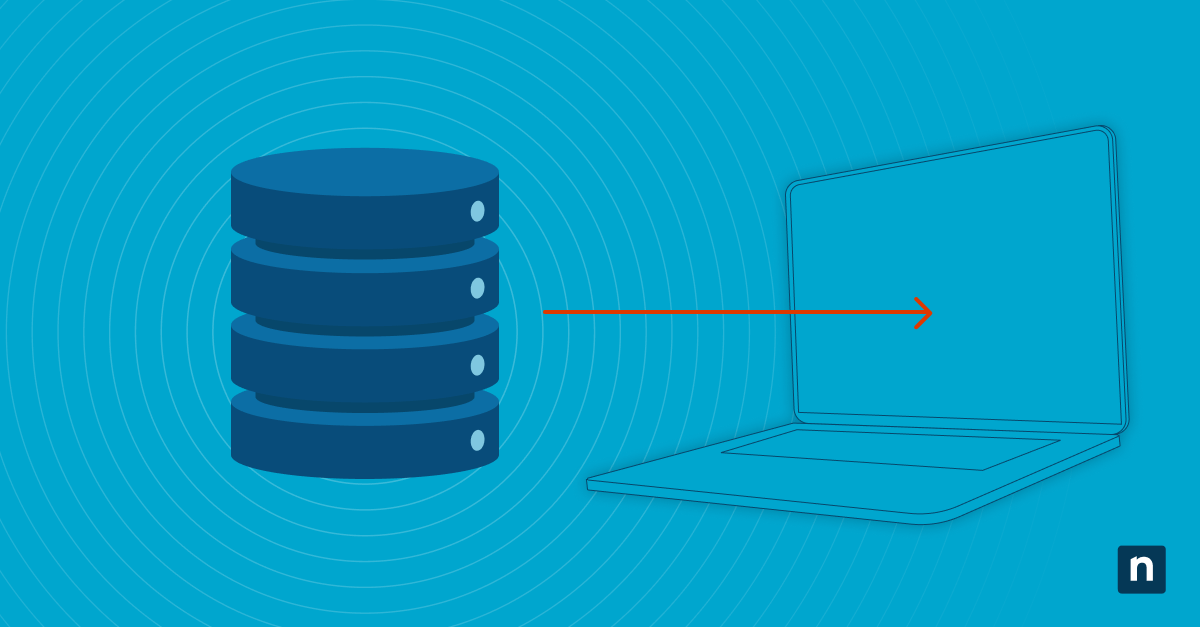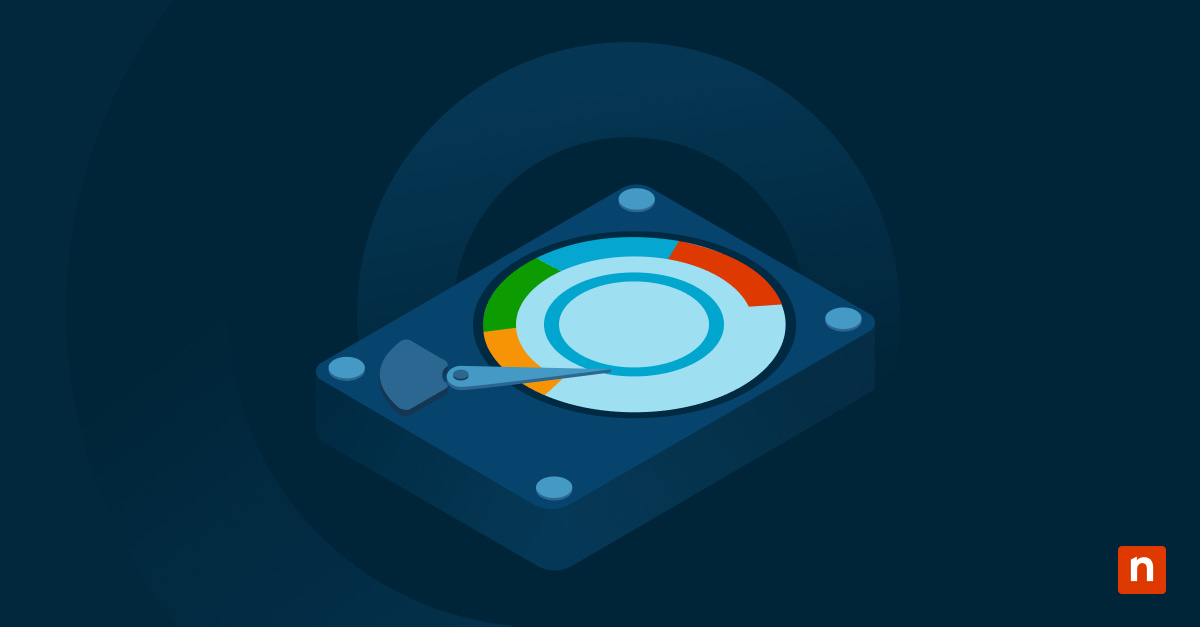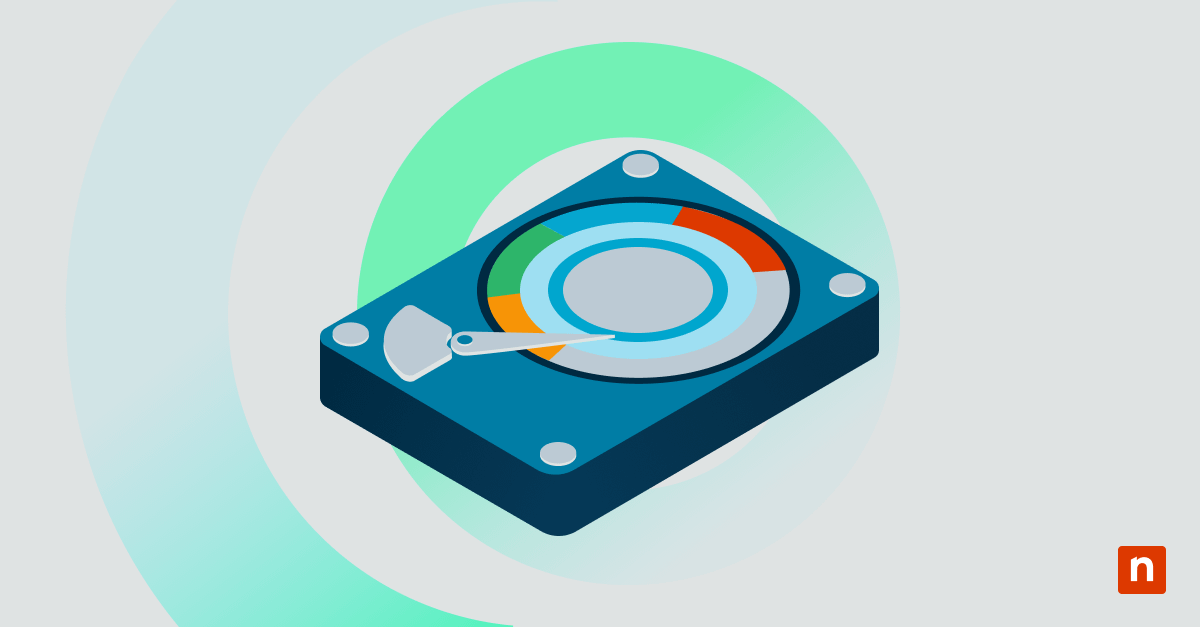Questo tutorial illustra come utilizzare lo strumento di Risoluzione dei problemi di installazione e disinstallazione dei programmi in Windows 10 e Windows 11. Spiega cosa fa questo strumento, quali problemi può risolvere e fornisce istruzioni dettagliate sul suo utilizzo. Questo ti aiuterà a risolvere gli errori di installazione di Windows e a riparare o disinstallare i programmi che non sono stati installati correttamente.
Che cos’è lo strumento di risoluzione dei problemi di installazione e disinstallazione dei programmi di Windows?
Lo strumento di risoluzione dei problemi di installazione e disinstallazione dei programmi di Windows è uno strumento fornito da Microsoft che diagnostica e risolve automaticamente molti problemi con i software in Windows 10 e Windows 11.
Le situazioni che lo strumento di risoluzione dei problemi di installazione e disinstallazione dei programmi può risolvere includono:
- Problemi di installazione causati da file mancanti/incompleti, chiavi di registro danneggiate e processi di installazione non riusciti. Possono impedire l’installazione di software.
- Problemi di disinstallazione, come i file residui e le chiavi di registro che impediscono la completa disinstallazione dei programmi.
- Riparazione delle chiavi di registro danneggiate.
- Rimozione delle voci in eccesso nell’elenco Programmi e funzionalità in Impostazioni di Windows
Tieni presente che, pur essendo ancora disponibile sia in Windows 10 che in Windows 11, lo strumento di risoluzione dei problemi di installazione e disinstallazione dei programmi sta per essere deprecato per le future versioni di Windows 11. In futuro dovrai risolvere e riparare i problemi di installazione e disinstallazione del software dalle Impostazioni di Windows, accedendo a Impostazioni > Sistema > Risoluzione dei problemi > Altri risolutori di problemi.
Come scaricare lo strumento di risoluzione dei problemi di installazione e disinstallazione dei programmi di Windows
Puoi scaricare lo strumento di installazione e disinstallazione dei programmi di Windows direttamente dal sito Web di Microsoft.
Anche se altri siti web di supporto e tutorial di Windows offrono i propri download di questo strumento, è consigliabile scaricare il software sempre dalla fonte ufficiale piuttosto che da terze parti. Così facendo c’è la garanzia che i file scaricati siano legittimi e la possibilità di essere infettati dai malware si riduce.
Come utilizzare lo strumento di risoluzione dei problemi di installazione e disinstallazione dei programmi di Windows
Lo strumento di risoluzione dei problemi di installazione e disinstallazione dei programmi non è uno strumento altamente tecnico e le soluzioni suggerite sono generalmente sicure anche per gli utenti meno esperti. Tuttavia, prima di utilizzare lo strumento di risoluzione dei problemi di installazione e disinstallazione dei programmi, dovresti eseguire un backup completo del dispositivo Windows. In questo modo, se qualcosa va storto, puoi ripristinare il PC in uno stato funzionante.
Per utilizzare lo strumento, procedi come segue:
- Accedi come amministratore al dispositivo Windows.
- Apri lo strumento di risoluzione dei problemi di installazione e disinstallazione dei programmi facendo doppio clic sul file scaricato (per impostazione predefinita è salvato con il nome di file MicrosoftProgram_Install_and_Uninstall.meta.diagcab)
- Quando viene richiesto di Risolvere i problemi e aiutare a prevenire i problemi del computer, clicca su Avanzate e deseleziona Applica ripristino automatico, quindi clicca su Successivo
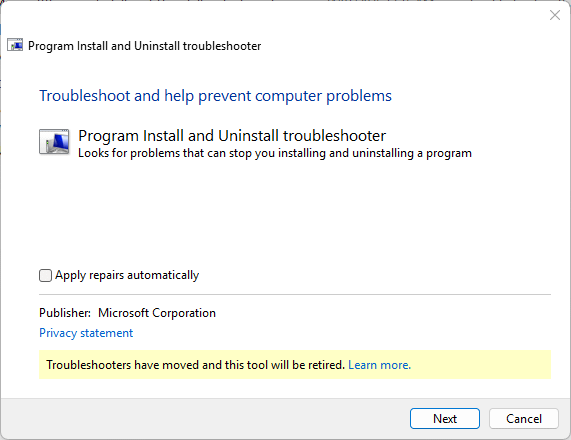
- Una volta che lo strumento ha terminato di rilevare i problemi, seleziona Installazione o Disinstallazione di un programma, in base ai problemi che vuoi risolvere.
- Quindi, seleziona il programma per il quale vuoi diagnosticare i problemi di installazione o disinstallazione dall’elenco, oppure seleziona Non elencato se non è presente (se il programma non è presente nell’elenco, dovrai inserire il codice prodotto per aiutare lo strumento a trovarlo)
- Lo strumento di risoluzione dei problemi fornirà dei suggerimenti da applicare per cercare di risolvere il problema
- Se l’errore è stato diagnosticato e risolto con successo, puoi chiudere lo strumento
- In caso contrario, puoi provare a eseguire nuovamente il programma di risoluzione dei problemi, selezionando diverse opzioni
Impedendo allo strumento di risoluzione dei problemi di applicare automaticamente le riparazioni, potrai selezionare solo le riparazioni specifiche che desideri applicare, e avrai la possibilità di approvare le azioni che lo strumento intraprenderà prima di eseguirle. Se dopo l’esecuzione dello strumento riscontrerai ancora problemi, potrai utilizzare altri strumenti di ripristino di Windows integrati in combinazione con strumenti di terze parti per risolvere problemi ed errori complessi di installazione e disinstallazione del software.
Limitazioni dello strumento di risoluzione dei problemi di installazione e disinstallazione dei programmi di Windows
Lo strumento di risoluzione dei problemi di installazione e disinstallazione dei programmi è particolarmente indicato per risolvere i problemi relativi ai software installati tramite i file di Windows (con estensione .msi). Gli errori di software che utilizzano strumenti di installazione o script proprietari potrebbero non essere risolvibili con questo strumento e potrebbero richiedere la risoluzione manuale dei problemi.
Best practice per prevenire i problemi di installazione/disinstallazione dei programmi Windows
Puoi ridurre le probabilità di incorrere in errori di installazione o disinstallazione in Windows seguendo questi passaggi:
- Mantieni il tuo PC Windows aggiornato con Windows Update. Puoi risolvere i problemi di Windows Update controllando i log di Windows Update
- Scarica i software solo da fonti ufficiali e affidabili
- Limitati alle applicazioni dell’app store, per evitare possibili minacce informatiche
- Esegui un backup prima di installare software che apportano modifiche significative al sistema, come i firewall e gli antimalware
- Installa le versioni più recenti delle applicazioni, visto che quelle più vecchie potrebbero non essere pienamente compatibili con la versione più recente di Windows 10 o Windows 11
Manutenzione e risoluzione dei problemi di software terze parti in Windows su scala enterprise
L’uso dello strumento di risoluzione dei problemi di installazione e disinstallazione dei programmi di Windows per diagnosticare e risolvere gli errori di installazione e disinstallazione dei software è un processo semplice per gli utenti privati, ma non è adatto per supportare l’installazione e la disinstallazione dei software per più computer.
La gestione degli endpoint di NinjaOne è in grado di automatizzare i processi di installazione, aggiornamento e disinstallazione dei software in un ambiente di livello enterprise, nonché di assistere nella risoluzione dei problemi grazie alla registrazione centralizzata degli eventi e al rollback automatico delle installazioni di software e aggiornamenti non riusciti. Inizia oggi stesso la tua prova gratuita .